Lo que puede hacer con la aplicación de salud de su iPhone

La aplicación de salud de Apple llegó a iOS 8 y ahora está en todos los iPhone actualizados. Esta aplicación parece simple a primera vista, pero oculta una gran cantidad de datos y funcionalidades avanzadas.
La aplicación Health es en realidad la cara visible para el usuario de HealthKit, el intento de Apple de poner todos sus datos de salud en un solo lugar.
El tablero de instrumentos (y el seguimiento de pasos)
RELACIONADO: Cómo usar extensiones de aplicaciones en un iPhone o iPad con iOS 8
Abra la aplicación de Salud y verá el Tablero de instrumentos. Si tiene un iPhone 6 o iPhone 6 Plus, el sensor de seguimiento de pasos incorporado de baja potencia del teléfono rellenará automáticamente estos datos con información sobre su actividad física. El sensor rastrea los pasos que toma, la distancia que camina o corre y los tramos de escaleras que sube. A continuación, puede ver qué tan activo estuvo el último día, semana, mes o año.
Si tiene un iPhone 6 o 6 Plus, puede usar la aplicación Health como una manera rápida de ver cuánto está caminar y correr; no es necesario un podómetro o dispositivo de seguimiento de pasos por separado. Sin ninguna aplicación adicional o gadgets, esto es todo lo que la mayoría de la gente verá en la aplicación Health de su iPhone, suponiendo que tengan un iPhone moderno con estos sensores.
Aunque el Tablero incluye automáticamente este paso si tiene un iPhone 6, puede realmente muestra cualquier tipo de datos en el Tablero que desee. Lo trataremos más adelante.

ID médico
La pestaña Identificación médica le permite crear una "Identificación médica". Esta información se puede mostrar en la pantalla de bloqueo sin desbloquear el teléfono. La idea es que pueda agregar información sobre usted que pueda ser útil en una emergencia: afecciones médicas, alergias, tipo de sangre, estado de donantes de órganos, contactos de emergencia y más. Puede acceder a estos detalles importantes desde la pantalla de bloqueo de su teléfono si las personas lo necesitan en caso de emergencia.
Esta es una versión digital de la pulsera de identificación médica, pero depende de que alguien revise su iPhone en caso de emergencia . También es un poco difícil de encontrar, ya que alguien tiene que tocar el botón Emergencia en la pantalla de bloqueo para abrir el marcador de emergencia y luego tocar Identificación médica. Si más personas usan identificación médica, tal vez se verifique comúnmente la identificación médica en el futuro. En este punto, me quedaría con una pulsera de identificación médica dedicada si realmente está preocupado por comunicar los detalles esenciales en una emergencia.
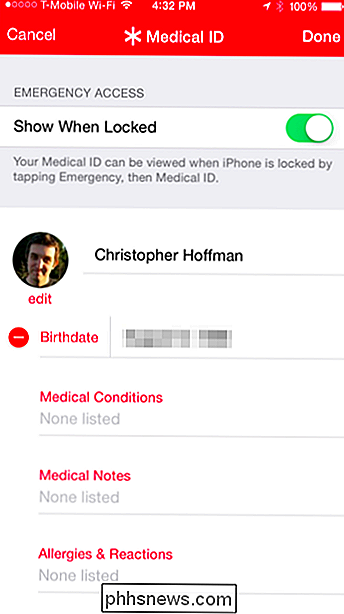
Datos de salud
La pestaña Datos de salud es una lista masiva de diferentes tipos de datos de salud. En realidad, esta es una lista de todos los diferentes tipos de datos que el servicio "HealthKit" de Apple puede rastrear. El servicio HealthKit de Apple permitirá que los dispositivos y las aplicaciones de seguimiento de salud de terceros compartan sus datos con la aplicación Health de Apple y accedan a los datos que usted haya almacenado allí, si les da permiso. La aplicación Health se supone que es una sola bóveda donde se almacenan todos sus datos de Health.
Si tiene aplicaciones o dispositivos que se integran con HealthKit, pueden agregar automáticamente datos a los diferentes tipos de Health Data, al igual que su iPhone constantemente actualizando los datos de seguimiento de pasos con datos de sus propios sensores. El propio Apple Watch de Apple incluirá características de seguimiento de la aptitud que se integran con HealthKit, por ejemplo.
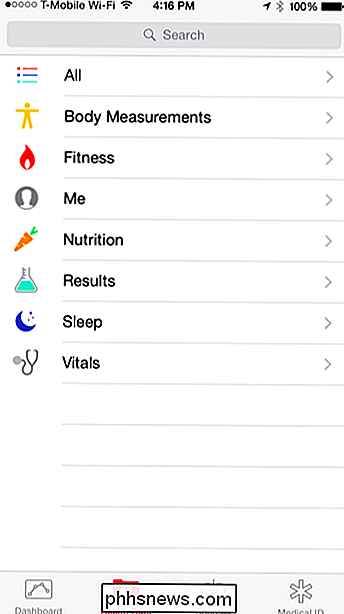
Esta no es la opción más conveniente, por supuesto. A largo plazo, a Apple le gustaría que obtuvieras algún tipo de báscula con Bluetooth que ingrese automáticamente tu peso en HealthKit cuando te peses. Pero, si desea hacer un seguimiento de algo manualmente, ya sea peso, presión arterial, tiempo de sueño o ingesta de cafeína, puede agregarlo manualmente. Sin embargo, está limitado a los tipos de datos que Apple incluye. Hay algunas omisiones notables en este momento.
Para cada tipo de datos, también puede presionar "Compartir datos" para ver qué aplicaciones están proporcionando automáticamente estos datos a la aplicación Health y qué aplicaciones tienen permiso para ver los datos.
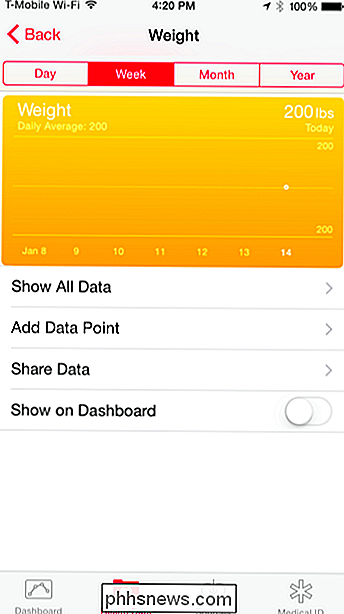
Fuentes
RELACIONADAS: iOS también tiene permisos de aplicaciones: y son discutiblemente mejores que los
de Android La pestaña Fuentes parece un poco solitaria por defecto. Las aplicaciones que instale desde App Store pueden solicitar acceso para actualizar sus datos de salud, y aparecerán aquí después de solicitar permiso para hacerlo. Esta pestaña solo será útil si ya has dado acceso a tales aplicaciones, para que puedas ver qué aplicaciones tienen acceso.
Por ejemplo, digamos que tienes una banda de seguimiento de actividad que rastrea el tiempo que duermes o una báscula de baño que puede informar su peso a su teléfono a través de Bluetooth. Las aplicaciones que se incluyen en su teléfono pueden solicitar permiso para integrarse con HealthKit. Luego pueden poner sus datos en la aplicación Health para que pueda acceder a todo en un solo lugar. Esta información se puede compartir con otras aplicaciones, que podrían usarla para proporcionar información después de ver meses o años de diferentes puntos de datos.
No se trata por completo de sensores físicos, por supuesto. Una aplicación en la que ingreses datos manualmente también podría integrarse con HealthKit, copiando automáticamente los datos que ingresaste en HealthKit para que estén disponibles en una ubicación central.
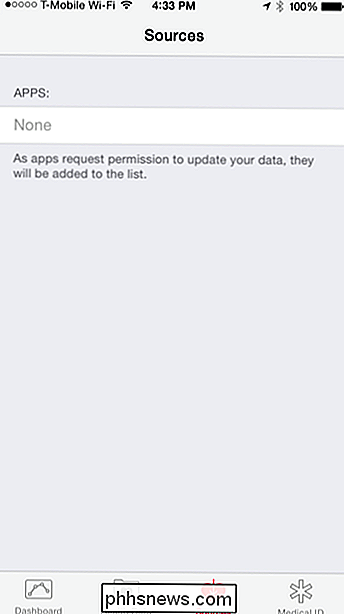
Esta aplicación no es muy parecida a Apple en muchos aspectos. El Tablero está bien, y la identificación médica está bien, pero puede encontrarse fácilmente en la maleza si toca Datos de salud y comienza a buscar.
Si bien es posible ingresar obsesivamente todos los puntos de datos que tiene manualmente, la intención real es para que usted use dispositivos y aplicaciones que automáticamente ingresan los datos por usted. Para encontrar estas aplicaciones, tendrá que buscar en otra parte: la aplicación Health en iOS aún no lo ayuda a encontrar aplicaciones y dispositivos habilitados para HealthKit. Parece una función útil obvia que Apple debería agregar en el futuro.

Cómo hacer que Amazon Echo deje de reproducir música después de una cierta cantidad de tiempo
Si te gusta escuchar música mientras duermes o simplemente no quieres que te molesten al encenderla manualmente Cuando hayas terminado, el Amazon Echo tiene una función incorporada de "temporizador para dormir" que apagará tu música automáticamente. Los temporizadores de reposo están disponibles en un puñado de dispositivos que reproducen música.

Cómo arreglar el "exceso de cuota" de Kodi en YouTube Problema
¿Estás harto del complemento de Kodi en YouTube constantemente y te da mensajes de error crípticos como "Excepción en ContentProvider" y "Cuota excedida"? Así es cómo solucionar ese problema con solo unos minutos de trabajo. Le mostramos cómo ver televisión en vivo en Kodi, pero para ser sincero, no lo hago muy a menudo.



